如何在Word文档里输入方块加√?
来源:网络收集 点击: 时间:2024-03-29【导读】:
方块加√经常被用于一些调查表或者单据填报中,今天介绍两种方法,详细介绍Word文档里如何输入方块加√。工具/原料more电脑wps2016方法/步骤1/6分步阅读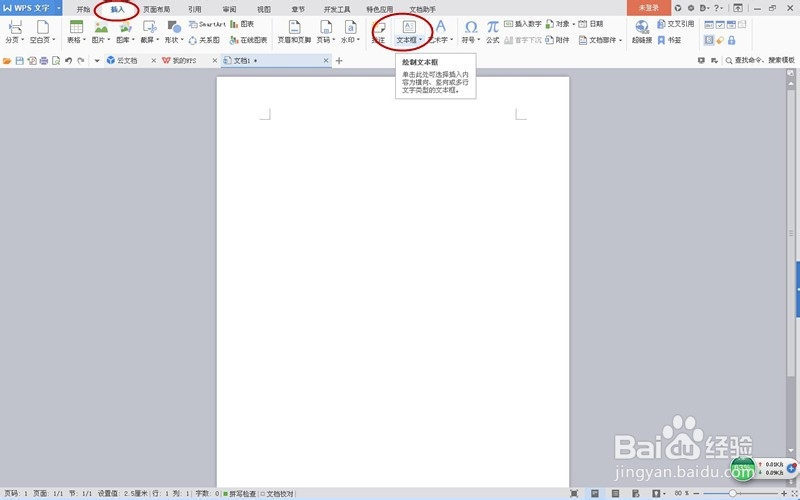
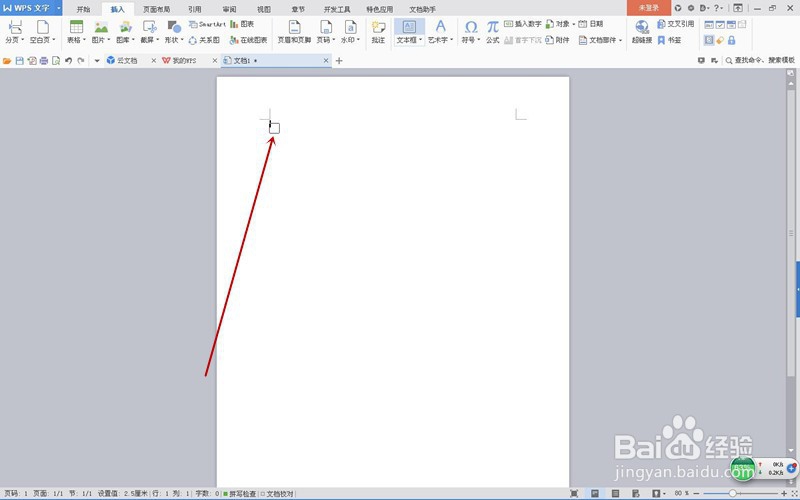 2/6
2/6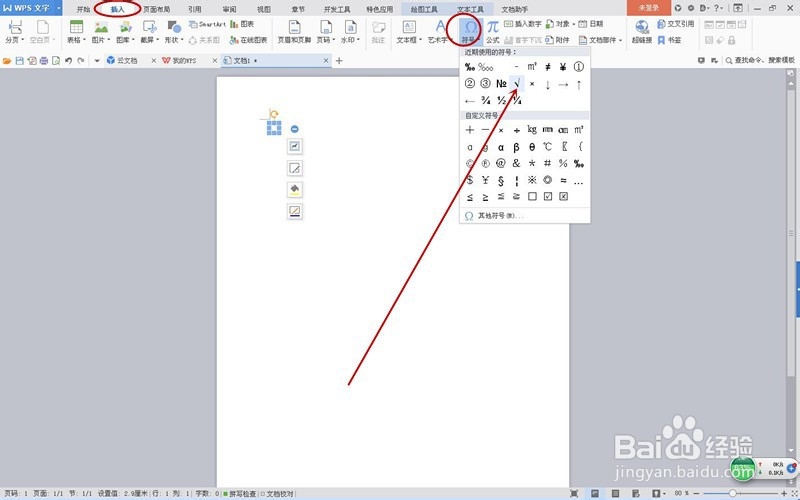
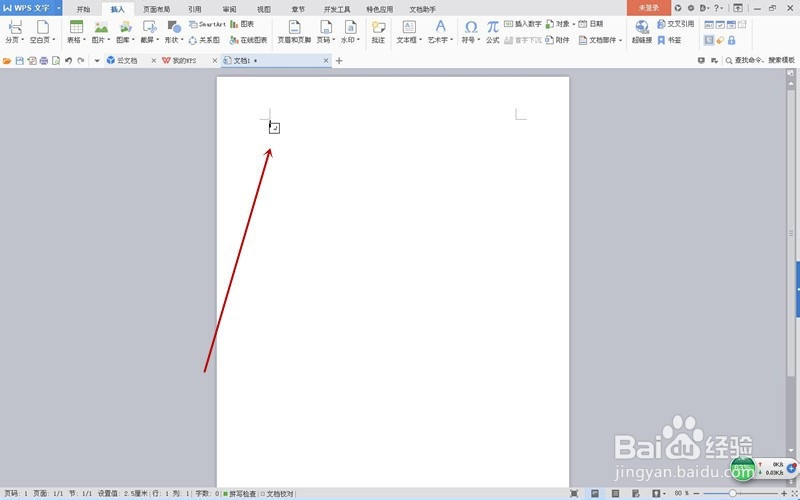 3/6
3/6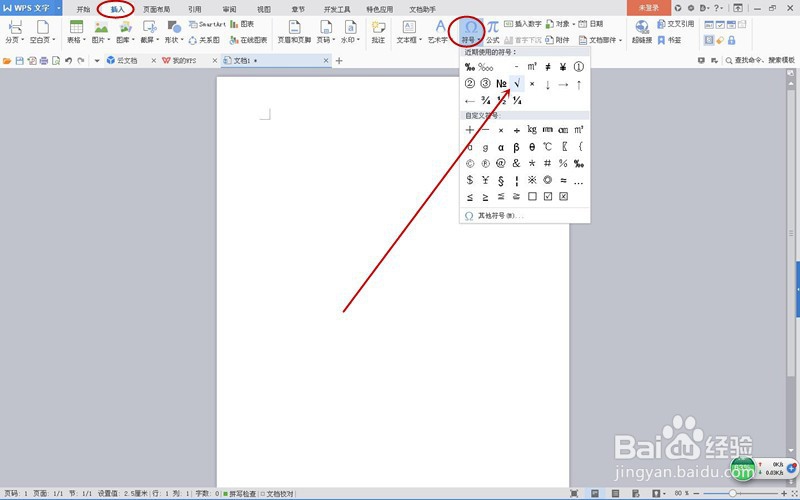
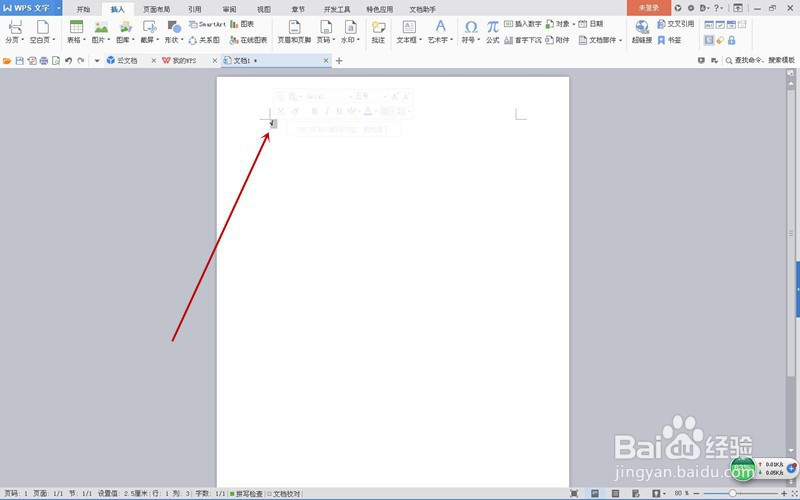 4/6
4/6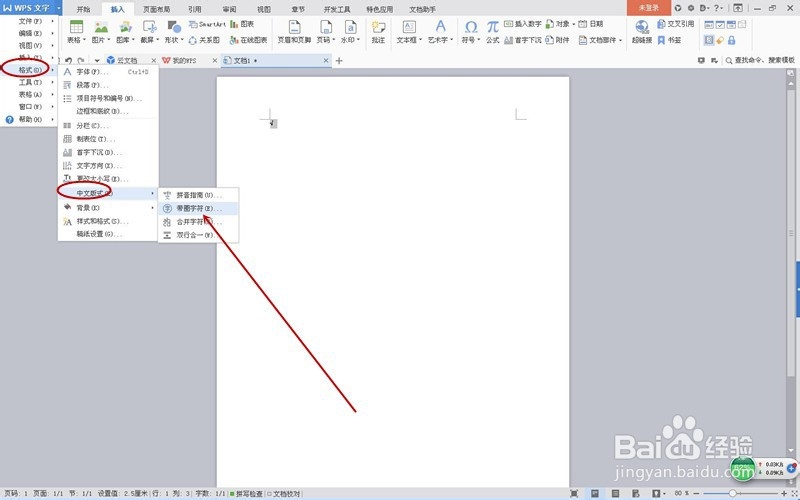 5/6
5/6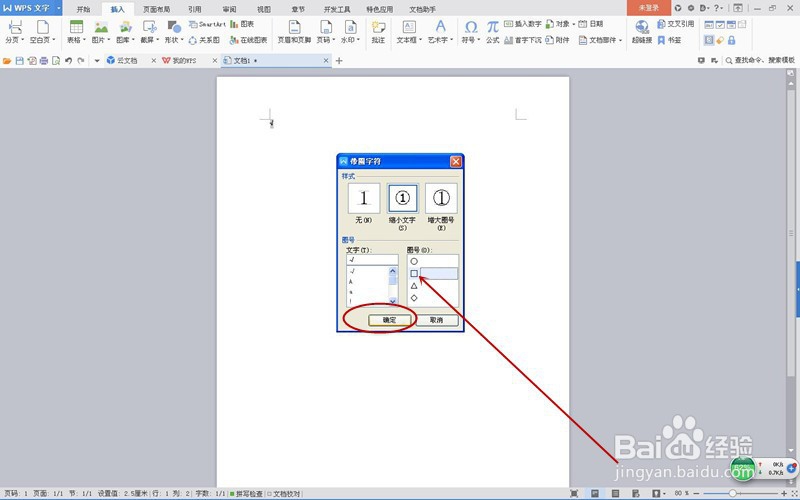 6/6
6/6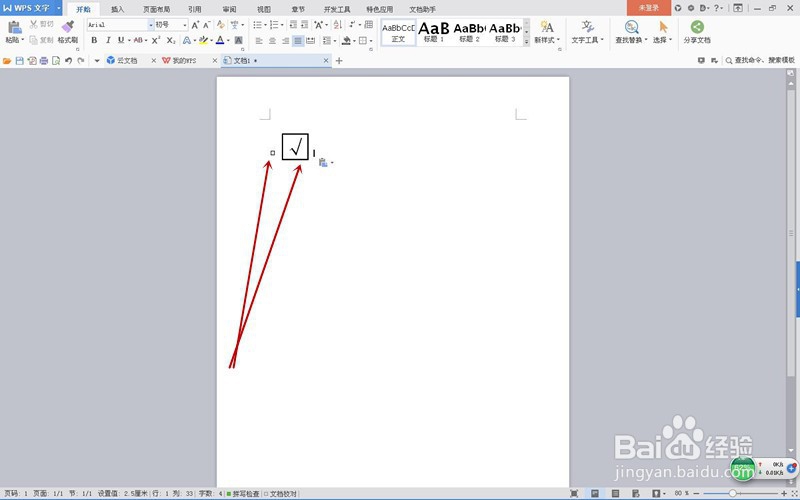 注意事项
注意事项
第一种方法首选插入文本框:点击工具栏“插入”按钮,在功能区点选“文本框”按钮,此时光标变成十字状,点击word文档,拖动出文本框并控制文本框大小。
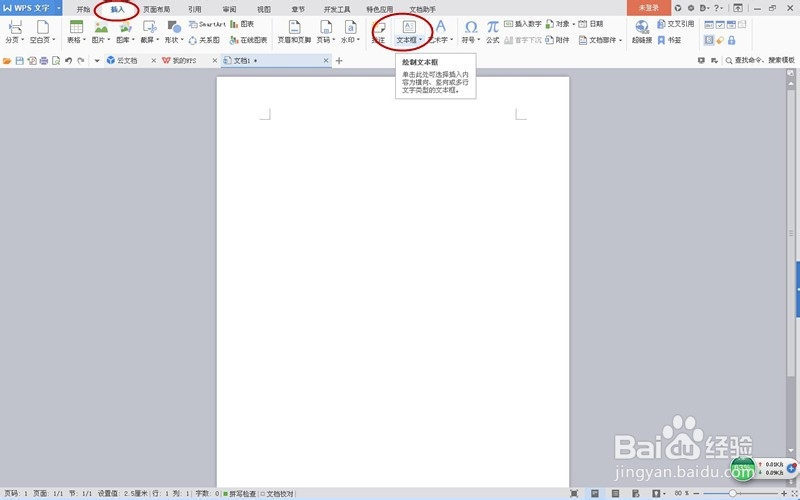
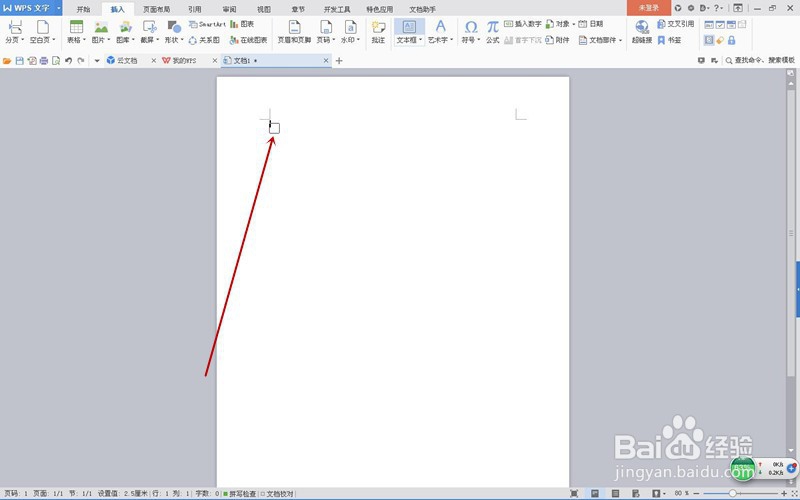 2/6
2/6再次点击工具栏“插入”按钮,选择功能区“符号”菜单,在弹出的列表里面找到“√”点选,这样方块加√就输入完成了。
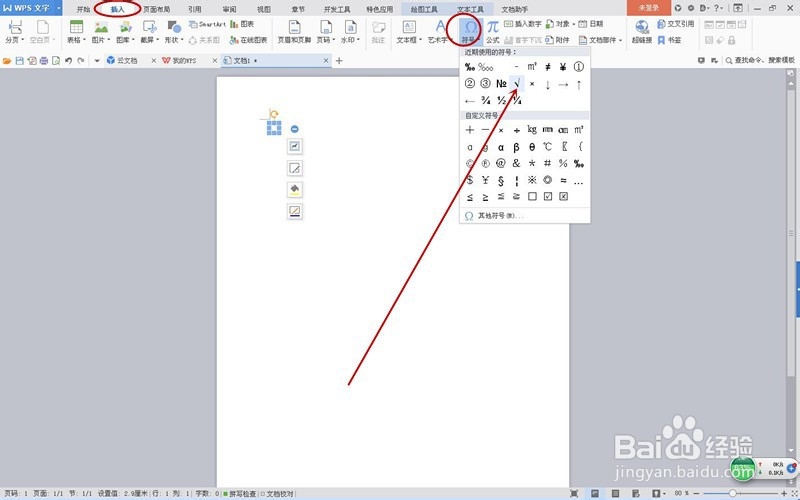
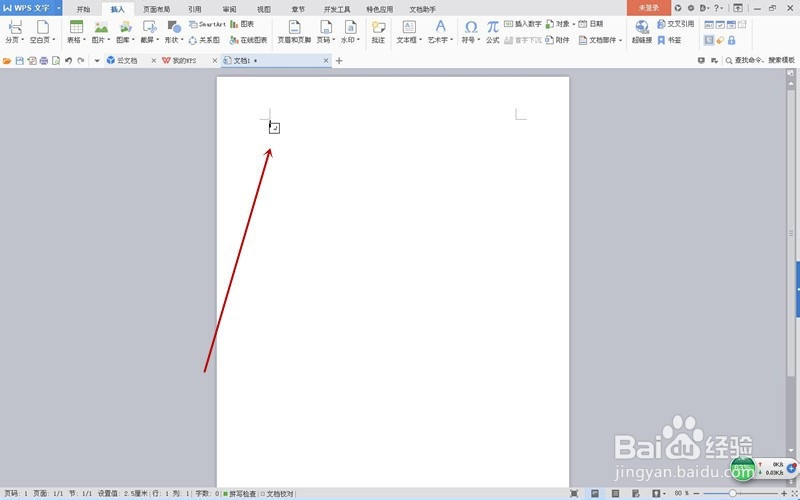 3/6
3/6第二种方法首先输入√:点击工具栏“插入”按钮,选择功能区“符号”菜单,在弹出的列表里面找到“√”点选,选中“√”。
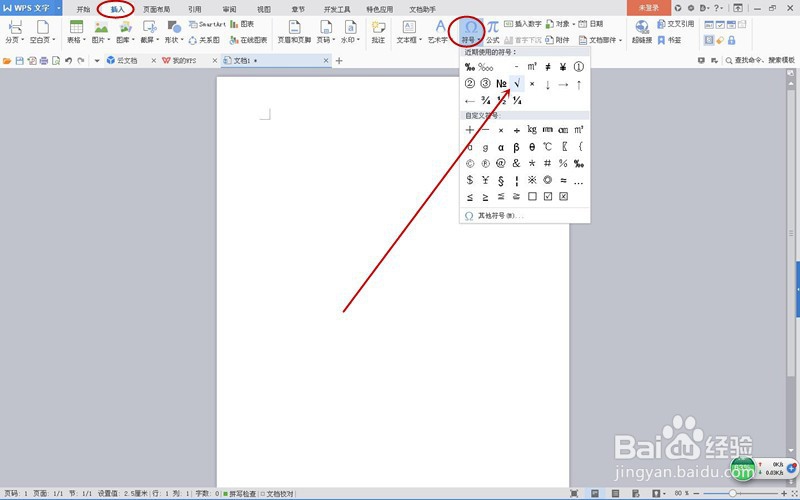
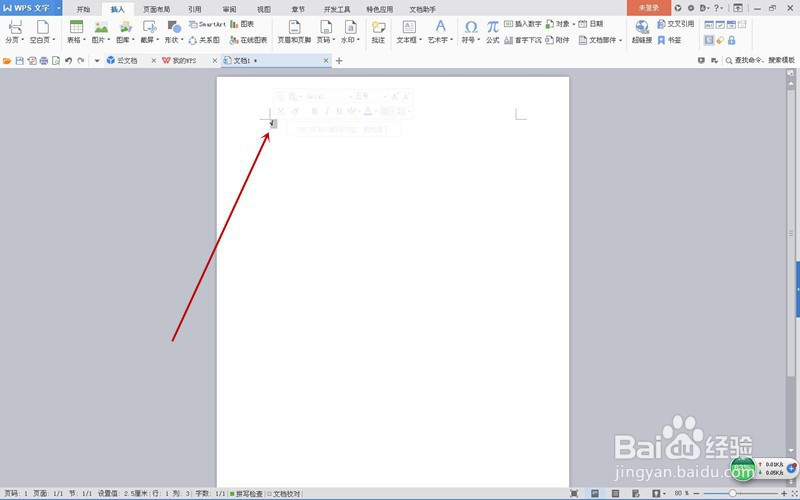 4/6
4/6点击wps文字菜单里的“格式”,在弹出菜单里选择“中文版式”,在中文版式菜单里选择“带圈字符”。
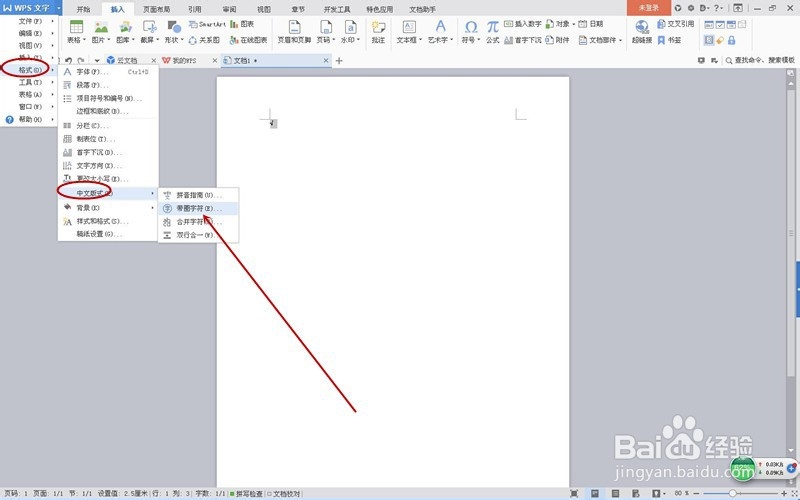 5/6
5/6弹出带圈字符对话框,在“圈号”列表里选择方块形状,然后点击确定按钮。
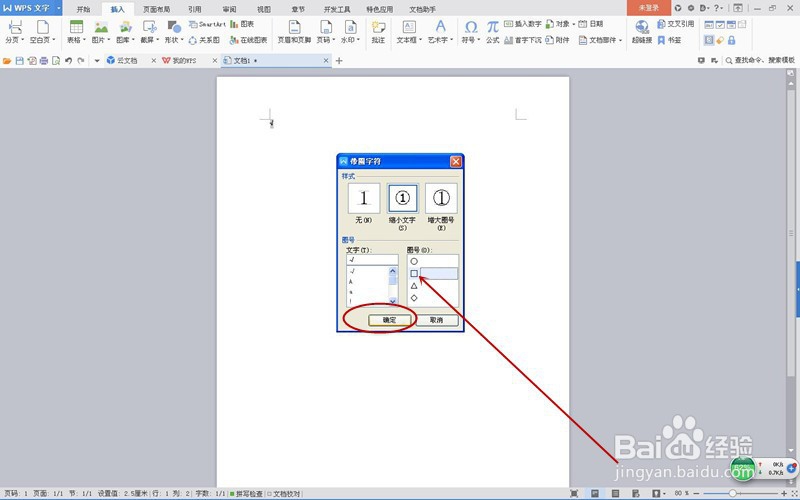 6/6
6/6下图就是完成的方块带√,前面的由于字体太小很难看清,将字号设置成初号就变成了后面大的了。
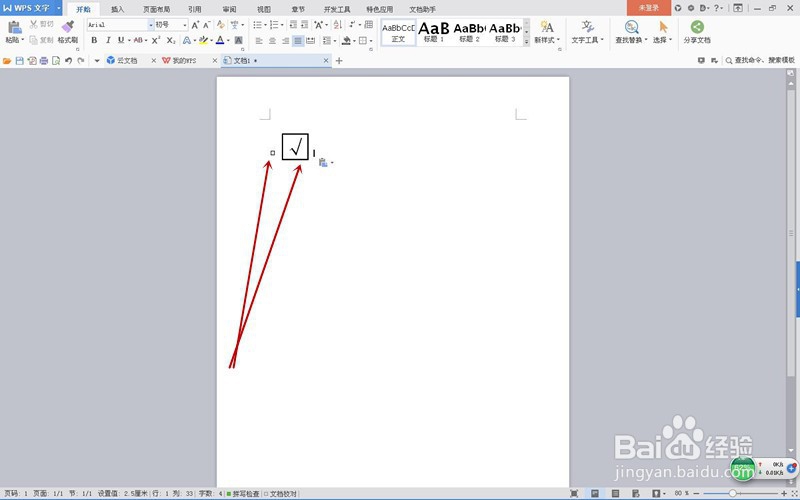 注意事项
注意事项可以像设置字体大小一样设置方块带√的大小。
可以用复制粘贴的方式完成多个方块带√的输入。
放块加√符号文本框中文版式带圈字符版权声明:
1、本文系转载,版权归原作者所有,旨在传递信息,不代表看本站的观点和立场。
2、本站仅提供信息发布平台,不承担相关法律责任。
3、若侵犯您的版权或隐私,请联系本站管理员删除。
4、文章链接:http://www.1haoku.cn/art_375413.html
上一篇:excel或者符号怎么打
下一篇:黑色衣服洗得发白了如何能够恢复
 订阅
订阅